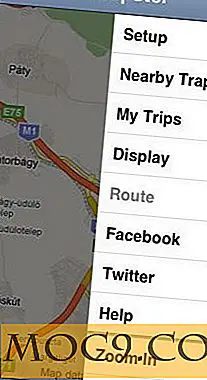כיצד השבת לצמיתות תחזוקה של Windows
בחידושים האחרונים של Windows, תכונה בשם "Windows Maintenance" הגיעה יחד עם התוכנה. כלי זה מבצע עבודת תחזוקה במחשב בכל יום בשעה מסוימת. אם הוא מזהה את המחשב עסוק או כבוי באותו זמן, הוא מבצע את התחזוקה בפעם הבאה שהמחשב נשאר במצב המתנה במשך כחמש דקות.
אמנם שימושי עבור חלק, משתמשים שרוצים לכבות את התכונה הזו ב- Windows 8 ומעבר יהיה מוטרד לגלות כי זה לא אופציונלי! בעבר Windows 7, אין עוד אפשרות בתוך Windows כדי לסגור באופן אוטומטי תחזוקה אוטומטית. כל מה שאתה יכול לשנות הוא הזמן כי Windows יבצע את התחזוקה אשר לא עוזר אם אתה רוצה להפסיק את זה הפעלת לגמרי. אתה עדיין יכול לכבות אותו ברגע שזה התחיל, אבל מה אם אתה לא רוצה את זה מתחיל בכלל?
מה עושה Windows תחזוקה לעשות?
לפני שאנחנו הולכים מסביב לכבות את התכונות בתוך Windows, זה רעיון טוב באמת להבין מה בדיוק, הוא להיות כבוי!
בנושא Windows Maintenance, Microsoft אומרת את הדברים הבאים:
Windows תלוי בביצוע של תיבת דואר נכנס ופעילות תחזוקה של צד שלישי עבור חלק ניכר מהוספת הערך, כולל Windows Update ואיחות הדיסק האוטומטי, וכן בעדכוני אנטי-וירוס וסריקות.
...
מטרת התחזוקה האוטומטית היא לשלב את כל פעילות תחזוקת הרקע ב- Windows ולסייע למפתחים של צד שלישי להוסיף את פעילות התחזוקה שלהם ל- Windows מבלי להשפיע לרעה על הביצועים ועל יעילות האנרגיה.
זה קצת סתום לגבי מה בדיוק, Windows תחזוקה עושה, אבל נראה כי באופן אוטומטי להתמודד עם עדכונים של Windows, defragging דיסק, וכן להבטיח את המחשב נקי של וירוסים ותוכנות זדוניות.
למה אני צריך להשבית את זה?
אבל כל אלה נשמע כמו דברים טובים, חיוביים יש לבצע את Windows במחשב. למה לכל הרוחות אתה רוצה לסגור את זה?
עבור משתמשים מסוימים תחזוקה אוטומטית עושה הרבה יותר נזק מאשר טוב. כאשר נותר לבד במשך חמש דקות, המעבד של המחשב ואת פעילות הדיסק יכול לעבור את הגג, אשר יכול לחמם במידה ניכרת את שניהם. משתמשים דיווחו כי המערכת הופכת איטית מאוד ולא מגיבה כאשר חוזר אליו לאחר התחזוקה החלה, ואחרים אפילו לדווח כי זה מתרסק המחשבים שלהם. משתמשים אלה מעדיפים להיות מסוגלים לעזוב את המחשב לבד במשך חמש דקות בלי זה גורם לבעיות, וככזה ירצו לכבות תחזוקה אוטומטית.
גם אם Windows מבצע תחזוקה במחשב שלך נשמע כמו משהו שאתה רוצה, את שיטת השבתה נוכל לחקור או לבטל את ידי שינוי ערך יחיד. אם אתה מוצא את עצמך רוצה לבצע תחזוקה במחשב שלך, אתה יכול להפעיל אותו מחדש באופן ידני להפעיל אותו בעצמך, אז אל תדאג לאבד את התכונה תחזוקה לנצח!
כיצד להשבית את Windows תחזוקה - -
אז איך אתה מבטל את Windows התחזוקה מלהתחיל באופן אוטומטי?
לשם כך עליך לפתוח את הרישום. לחץ על "Windows Key + R" והקלד regedit ולאחר מכן לחץ על אישור.

בעורך הרישום חשוב לא לשנות קבצים אלא אם כן נאמר לך! שינוי תועה בתוך הרישום יכול לגרום הרס עבור התוכנה שלך או אפילו את מערכת ההפעלה עצמה. ודא שאתה זהיר במיוחד בחלון זה!
בחלונית השמאלית לנווט אל HKEY_LOCAL_MACHINE, ולאחר מכן תוכנות, Microsoft, Windows NT, CurrentVersion, תזמון, ולבסוף תחזוקה. בצד ימין חפש קובץ בשם "MaintenanceDisabled". אם אינך רואה אותו, לחץ באמצעות לחצן העכבר הימני על החלונית השמאלית ולחץ על "חדש" ולאחר מכן על "ערך DWORD (32 סיביות)".

התקשר לקובץ החדש שלך "MaintenanceDisabled." (הקפד לקבל את האיות ואת האותיות נכון!)

לא משנה אם הקובץ היה שם או לא, אנחנו צריכים להגיד את זה כדי להשבית תחזוקה. לחץ לחיצה ימנית על "MaintenanceDisabled" קובץ ולחץ על "שינוי ..."

בתיבה שמופיעה להגדיר את "נתוני ערך" ל 1. זה מאפשר את האפשרות "MaintenanceDisabled" אשר ובכך להשבית את Windows תחזוקה. השאר את האפשרות הקסדצימלית שנבחרה ולאחר מכן לחץ על אישור.

הפעל מחדש את המחשב ואת Windows תחזוקה תהיה מושבתת לחלוטין במחשב.
אם ברצונך להפעיל מחדש את 'תחזוקת Windows', שנה את הערך בין 1 ל -0 ולחץ על 'אישור'. לאחר מכן, לאחר הפעלה מחדש, באפשרותך להפעיל באופן ידני תחזוקה בתנאים שלך, במקום ב- Windows '!
אין תחזוקה נוספת
Windows תחזוקה היא משימה טובה כוונה שמטרתה לשמור על המחשב במצב טוב. לפעמים, עם זאת, הוא יכול לעשות יותר נזק מאשר תועלת. בצע את השלבים הבאים, תוכל לכבות את התכונה לחלוטין. אפילו יותר טוב, אתה יכול להפעיל מחדש את זה מתי שאתה רוצה, כך שתוכל ליהנות משני העולמות.
האם אתה מפקיד את תחזוקת המחשב שלך ל- Windows? אם אינך משתמש ב- Windows, האם היית עושה זאת? יידע אותנו למטה!